それでは先ほど記録したマクロを実行してみましょう。
 |
表示(V)→Microsoft Excel
もしくはAlt + F11 または ファイル(F)のエクセルアイコンを押してください。 |
| |
Sheet2 を 選択してください。
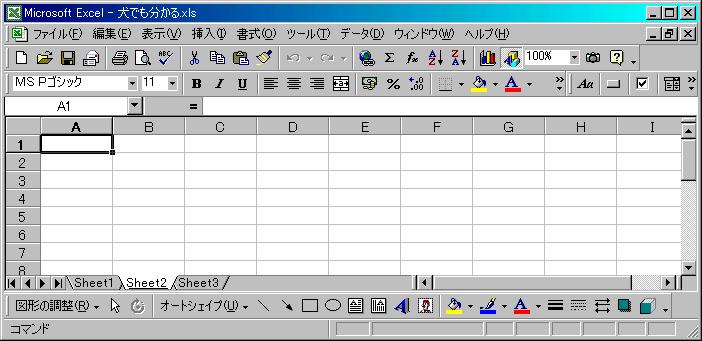
ツール(T)→マクロ(M)→マクロ(M) もしくは Alt + F8 を押してください。
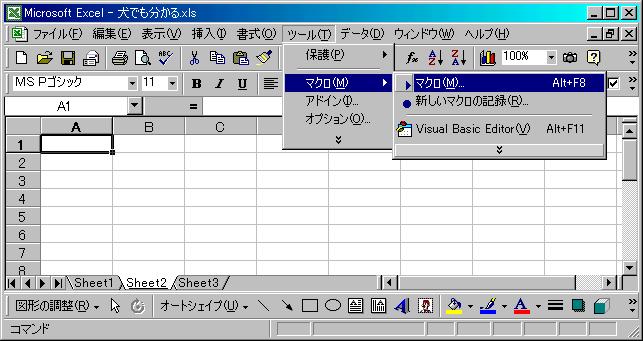
こんなダイアログが現れます。
ここでさっき記録したマクロ名(Macro1)を選択し実行(R)を押します。

少しばたばたしてさっきと同じ結果になったはずです。
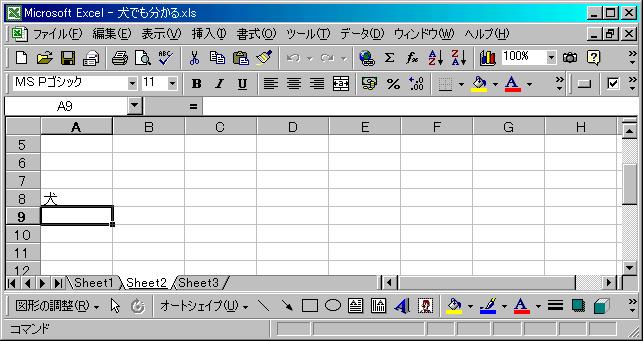

☆☆☆☆☆☆☆☆ まとめ ☆☆☆☆☆☆☆☆
① マクロを記録する
:ツール(T)→マクロ(M)→新しいマクロの記録(R) マクロ名を決めてOK
② 記録した内容をみる :Alt+F11 または ツール(T)→マクロ(M)→Visual Basic
Editor(V)
③ 表示されなかったら :標準モジュールをダブルクリック→ Module1 をダブルクリック
④ エクセルを表示する :表示(V)→Microsoft Excel もしくはAlt + F11
⑤ マクロを実行する : ツール(T)→マクロ(M)→マクロ(M) もしくは Alt + F8
を押す。マクロ名を選択し実行(R)を押す。 |
| とりあえずさらっとですが
マクロを記録→マクロ検証→記録済みマクロの実行までを解説させていただきました。次回は
シングルステップやイミディエイト
について解説します。ご意見・質問はメールかこちら(質問掲示板)まで・・・・ |
|